Brzo dodavanje osobe na fotografiju na računalima i mobilnim uređajima [2024]
Postoji li netko koga želite na toj savršenoj slici? Sada svojim fotografijama pejzaža, grupnim snimkama ili bilo kojoj drugoj slici s ljudima možete dati potpuno novu dinamiku. Možemo čak uključiti preminulog člana obitelji ili prijatelja na fotografiju kako bismo dodatno učvrstili sjećanja.
Ponovno snimanje fotografije ili pronalaženje načina da digitalno umetnete nestalu osobu u postojeću može biti velika gnjavaža, osobito ako ste u stiski s vremenom ili resursima. Ovaj članak pruža detaljan vodič o kako dodati osobu na fotografiju brzo i jednostavno. Svi uređaji, uključujući stolna računala, pametne telefone i tablete, mogu slijediti upute.
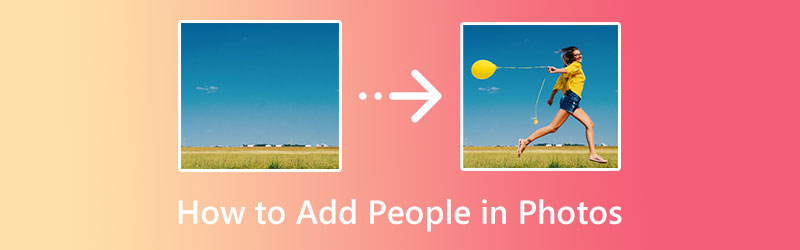
SADRŽAJ STRANICE
Dio 1. Kako dodati osobe na fotografiju na radnoj površini
Kada koristite stolno računalo ili računalo, morate proći nekoliko koraka. Naveli smo ih i dostavili da vam bude lakše. Odlomci u nastavku opisat će kako možete stvoriti portret osobe bez pozadine. Također, veličina će biti postavljena na portret, i na kraju, dodavanje ljudi na fotografiju. Provjerite ove korake u nastavku da biste saznali kako dodati osobe na fotografije.
1. Napravite portret ljudi bez pozadine
Prvo i najvažnije, morate naučiti kako stvoriti ljude na portretima i ukloniti pozadinu. Uz to, preporučujemo zadivljujući program koji vam omogućuje uklanjanje pozadine s portreta osobe. Vidmore za uklanjanje pozadine omogućuje besprijekorno uklanjanje pozadine vaše fotografije u HD kvaliteti, a zatim je poboljšate značajkama za uređivanje kao što su dodavanje efekata, obrezivanje i više. Osim toga, možete odabrati jednobojnu pozadinu izravno iz uređivača i primijeniti je na svoju fotografiju ili možete učitati vlastitu pozadinsku sliku. U nastavku ćete pronaći jasne upute koje će vam pomoći ukloniti tu dosadnu pozadinu s fotografija.
Korak 1. Otvorite svoj omiljeni web preglednik i potražite program. Na glavnoj stranici alata pritisnite Prenesite portret i prenesite portret koji želite urediti.
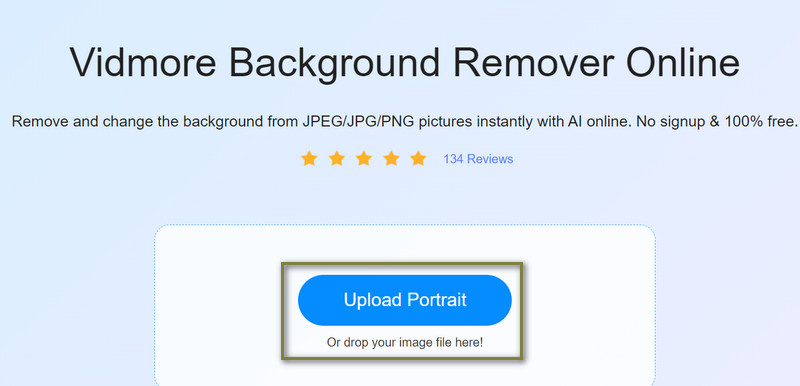
Korak 2. Čim učitavanje završi, program će automatski pratiti ljude na fotografiji, ostavljajući konačni rezultat samo s portretom. Pozadina je uklonjena. Ako postoje neke prilagodbe, možete upotrijebiti alat za kist koji će vam pomoći u crtanju nekih dijelova portreta.

2. Podesite veličinu portreta
Pomoću istog programa možete prilagoditi veličinu portreta prema svojim potrebama. Nakon što uklonite pozadinu fotografije, idite na Uredi tab. Zatim označite Usjev i pomoću ručkica odaberite samo onaj dio portreta koji vam je potreban. Alternativno, možete automatski izrezati fotografiju koristeći unaprijed pripremljeni omjer. Zatim pritisnite preuzimanje datoteka gumb za dobivanje kopije uređene fotografije.
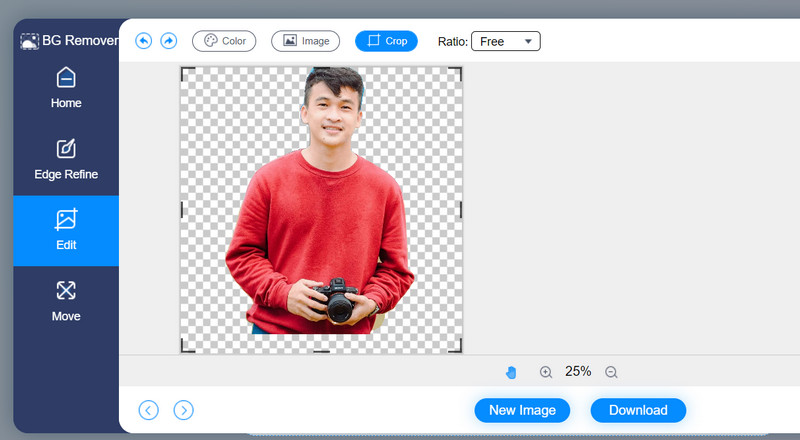
3. Dodajte osobe na fotografiju koristeći Photoshop
Ovaj put ćemo koristiti Photoshop za dodavanje ljudi na fotografije. Prvo pokrenite aplikaciju Photoshop na računalu. Zatim uvezite portret koji ste upravo uredili i fotografiju kojoj želite dodati svoj portret. Nakon toga najprije kopirajte portret pritiskom na Ctrl + A, nakon čega slijedi Ctrl + C kopirati. Zatim, Ctrl + V zalijepiti na novu pozadinu.
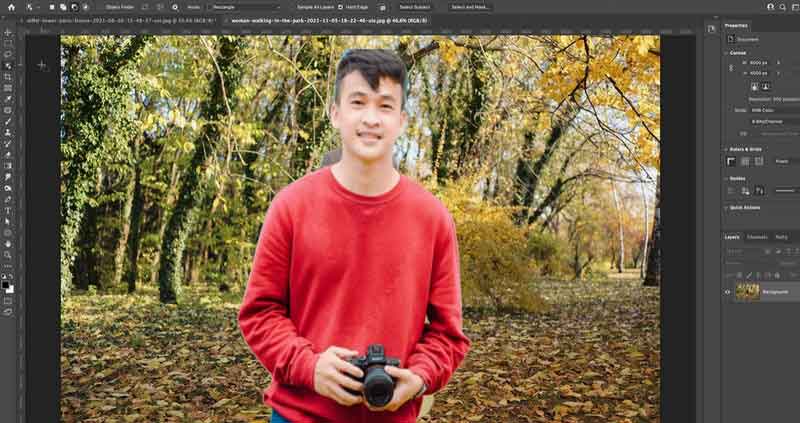
Dio 2. Kako dodati osobu na fotografiju na iPhoneu
PicsArt je najbolji uređivač fotografija za dodavanje osobe na postojeću fotografiju. To je fantastična aplikacija s mnogo opcija, poput mogućnosti dodavanja još jedne slike. Jedini stvarni problem s ovom aplikacijom je to što se na nju treba malo naviknuti. Međutim, nakon uređivanja, vaše se fotografije mogu prenijeti izravno na najčešće korištene platforme društvenih medija. Ako slijedite upute u nastavku, neće vam biti teško s procesom dodavanja osobe na fotografiju na iPhoneu.
Korak 1. Preuzmite aplikaciju iz App Storea i pokrenite je na svojim iPhone ili iPad uređajima.
Korak 2. Odaberite sliku koju želite urediti dodirom na plus gumb na sučelju.
3. korak Sekundarna slika može se dodati vašoj glavnoj fotografiji odabirom Dodaj fotografiju nakon završetka početnog uvoza. Kako biste otkrili čaroliju, jednostavno podesite neprozirnost prstima.
4. korak Nakon toga, spremite ga na svoj uređaj dodirom ikone sa strelicom udesno i zatim gumba Spremi.
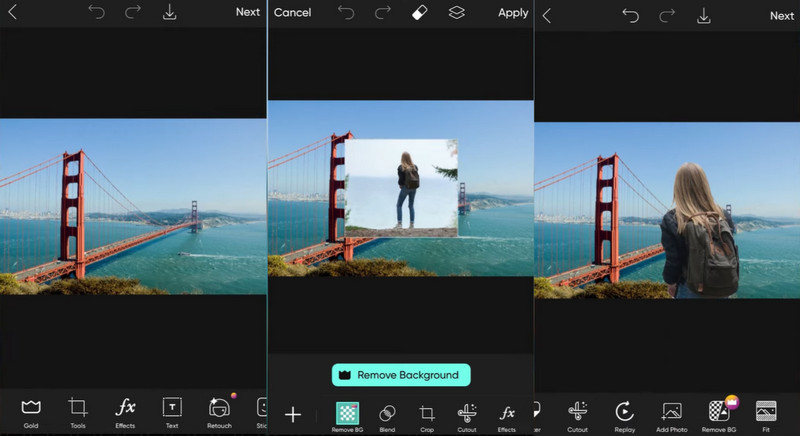
Dio 3. Često postavljana pitanja o dodavanju osoba na fotografiju
Mogu li dodati osobu na fotografiju na svom Android uređaju?
Da. PicsArt je posvećen mobilnim uređajima. Također, to je višeplatformski program, što znači da ga možete koristiti na svojim Android i iOS uređajima. Stoga, ako želite dodati osobu na svoj Android, procesi na oba uređaja gotovo su isti. Također možete slijediti gornji postupak.
Mogu li koristiti Canvu za dodavanje osobe na fotografiju?
Da. Canva je svestran alat i online program koji radi s gotovo svim preglednicima. Program je toliko dobar jer može ukloniti pozadinu i dodajući elemente dodati okus vašim fotografijama. U konačnici, pomoću ovog programa moguće je dodati osobu vašoj sekundarnoj slici.
Kako mogu dodati osobu na fotografiju bez Photoshopa?
Možete koristiti programe poput GIMP-a. Ovo je besplatni alat otvorenog koda koji će vam pomoći učiniti sve što Photoshop može. Možete izrezati, urediti, izrezati i preklopiti fotografiju na drugu fotografiju bez problema.
Zaključak
To će se sigurno dogoditi u nekom trenutku da ćete morati dodati osobu na fotografiju. Srećom, sastavili smo sažetak najboljih resursa koji će vas uputiti kroz dodavanje osobe na fotografiju, kao i najosnovnije dostupne alate za uređivanje, što ih čini idealnim za početnike. Sada je vrijeme da ga isprobate.



